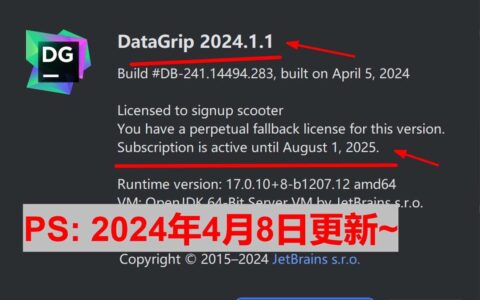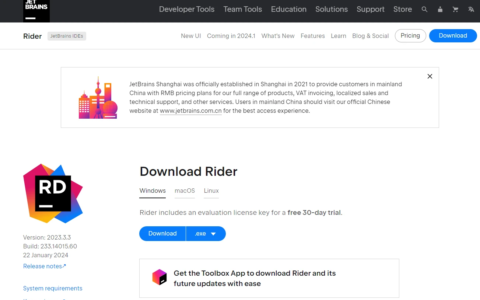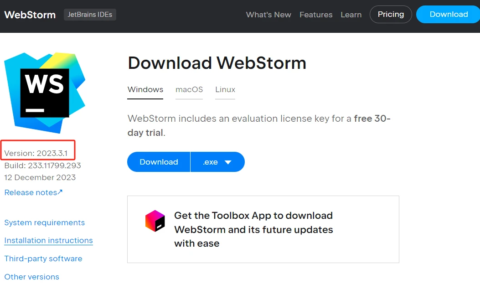第一部分:安装虚拟机
1、打开VMware显示界面,创建新的虚拟机。

2、选择典型类型,然后下一步。

3、选择稍后安装操作系统。

4、客户端操作系统选择Linux,版本选择Ubuntu,然后下一步。

5、虚拟机名称自定,位置可以放在其他磁盘,建议不要放在C盘,以免系统速度变慢。切记放在其他磁盘中有删除目录\Users\Gerbin\Documents,系统会自动在磁盘中新建一个Virtual Machines文件夹。

6、选择将虚拟磁盘存储为单个文件。

7、虚拟机安装完成。

8、单击选择CD/DVD(SATA),随后使用ISO映像文件,从浏览目录中选择。

第二部分:安装Linux系统
1、出现此界面后开启此虚拟机,进入安装Linux系统。

2、选择中文(简体)语言,并安装Ubuntu。

3、接下来两步选项默认直到现在安装,并且选择系统语言。

4、设置用户名与密码,然后继续。

5、出现这个界面后,表示正在安装系统,只需要耐心等待进度条后即可完成。

6、最后呈现出来的Linux系统界面(安装完成)。

以上就是通过VMware软件安装Linux系统,小编手把手一步一步的截图教大家,希望大家能够喜欢!
2024最新激活全家桶教程,稳定运行到2099年,请移步至置顶文章:https://sigusoft.com/99576.html
版权声明:本文内容由互联网用户自发贡献,该文观点仅代表作者本人。本站仅提供信息存储空间服务,不拥有所有权,不承担相关法律责任。如发现本站有涉嫌侵权/违法违规的内容, 请联系我们举报,一经查实,本站将立刻删除。 文章由激活谷谷主-小谷整理,转载请注明出处:https://sigusoft.com/17257.html